Стандартные программы WINDOWS.
В комплект поставки WINDOWSвходит целый набор так называемых «стандартных» компьютерных программ. Это текстовые редакторы — WordPad и блокнот, графический редактор — Paint, программы — Калькулятор, Номеронабиратель, Проигрыватель компакт-дисков, Просмотр Буфера обмена, Проводник, Программы связии др.
Запуск стандартных программ осуществляется, как правило, с помощью стартового меню — нажатием на кнопке Пуск, затем выбора строки Программыи в следующем меню — строки Стандартные. В открывшемся меню стандартных программ выбирается нужная строка (название программы) и нажатием левой кнопки мыши производится ее запуск.
Текстовый редактор Блокнот (Notepad).
РедакторБлокнот— позволяет создавать и просматривать короткие неформатируемые текстовые документы, объемом до 64Кб.
При запуске текстового редактора Блокнот открывается стандартное окно, имеющее следующую структуру:
— первая строка включает название документа и название программы;
— вторая строка — командное меню, состоящее из следующей группы команд – «Файл», «Правка», «Формат», «Вид», «Справка»;
— ниже «Рабочее окно» для набора текста.
Группа команд Файл позволяет проводить работу:
1) с текстовыми файлами – «Создать»новый текстовый файл (выбор этой команды приводит к открытию нового Рабочего окна); «Открыть»существующий текстовый документ (в появившемся окне необходимо будет выбрать название папки, набрать имя файла и выбрать тип файла); «Сохранить»набранный документ, указав название файла и папки для хранения, изменить уже существующее название, выбрав команду «Сохранить как»;
2) напечатать готовый документ, подготовив макет страниц. Команды – «Печать», «Параметры страницы».
Группа команд «Правка»позволяет отредактировать созданный документ – «Вырезать»или «Удалить»часть текста, «Копировать»или «Вставить»часть текста, «Найти» и «Заменить»необходимое слово в тексте, позволяет вставлять в текст документа текущие дату и время.
Группа команд «Формат»позволяет: выбирать шрифт, используя командное меню (команда «Шрифт») и вставлять где необходимо перенос текста по словам.
Группа команд «Вид» позволяет иметь только один раздел строки состояния.
Создание и редактирование документас помощьюредактора «Блокнот». При загрузке текстового редактора открывается чистое рабочее окно, что позволяет сразу же создавать новый текстовый документ.
Отредактированный текст необходимо сохранить с помощью команд Меню à Файл à Сохранить или Сохранить как.
Текстовый редактор WordPad.
При запуске текстового редактора WordPad открывается стандартное окно, имеющее следующую структуру:
— первая строка состоит из названия документа и названия программы;
— вторая строка включает командное меню, которое имеет следующие группы команд – «Файл», «Правка», «Вид», «Вставка», «Формат», «Справка»;
— третей строкой является «Панель инструментов» (каждая клавиша панели соответствует какой-либо команде из командного меню);
— четвертая строка — строка форматирования, где расположены окна выбора вида шрифта, размера шрифта, кнопки шрифтов: жирный, курсив, подчеркнутый, кнопки выравнивания текста: по левому краю, по середине, по правому краю страницы, кнопка маркеры;
— под кнопками меню идет измерительная линейка;
— ниже «Рабочее окно» для набора текста.
Командное меню.
Группа команд «Файл» позволяет проводить работу:
1) с текстовыми файлами – «Создать», «Открыть», «Сохранить» и «Сохранить как»;
2) напечатать готовый документ, подготовив макет страниц. Команды – «Печать», «Предварительный просмотр», «Макет страницы» («Параметры страницы»);
3) открыть те документы, с которыми Вы работали в последний раз, список документов находится в этой группе команд. Открытие документа проводится по выбранному в списке имени.
Группа команд «Правка»позволяет отредактировать созданный документ – «Вырезать»или «Удалить»часть текста, «Копировать»или «Вставить»часть текста, «Найти» и «Заменить»необходимое слово в тексте.
Группа команд «Вид» позволяет отображать на экране линейки и клавиши по требованию пользователя.
Группа команд «Вставка»позволяет вставлять в текст документа текущие дату и время, а также тексты, рисунки, диаграммы и т.д., созданные с помощью других прикладных программам.
Группа команд «Формат»позволяет: выбирать шрифт, используя командное меню (команда «Шрифт»); помечать строки текста (команда «Маркер»); редактировать отдельные абзацы текста, устанавливая отступы от края листа и для красной строки, межстрочные интервалы и расстояния между абзацами (команда «Абзац»); набирать текст в несколько колонок (команда «Табуляция»).
Текстовые редакторы
Текстовые редакторы – программы для работы с текстом. В них можно набирать, редактировать и форматировать текст. Примеры таких программ это: Microsoft Word, Блокнот, WordPad, Notepad++. Самым популярным является, конечно же, Word.
Графические редакторы – программы для работы с графикой. Такие программы позволяют самому создавать, редактировать, добавлять эффекты и проделывать всяческие другие манипуляции с изображениями. Самый популярный текстовый редактор это профессиональная программа Adobe Photoshop. В Windows также есть встроенный редактор Paint, популярный среди обычных пользователей.
Вывод списка программ с помощью утилиты WMIC
WMIC.exe — это служебная программа командной строки и оболочки PowerShell, которая используется для доступа к инструментарию управления Windows. Через WMIC можно легко получить список установленных в системе программ, она сделает это через пространство имен WMI, так сказать опросит его. Запускать описанную ниже команду вы можете как через командную строку, так и через PowerShell, я воспользуюсь последним, он выглядит позитивнее:
Вот так будет выглядеть полученный список в виде двух столбцов (Name и Version). Хочу отметить, что обращение к WMI может занимать секунд 30 и более, так что не пугайтесь, что информация не отобразилась сразу.

Для того, чтобы экспортировать полученный список программ, вам нужно использовать вот такую конструкцию:
В результате у меня будет сформирован текстовый файл содержащий весь список программ из моей системы Windows 11.
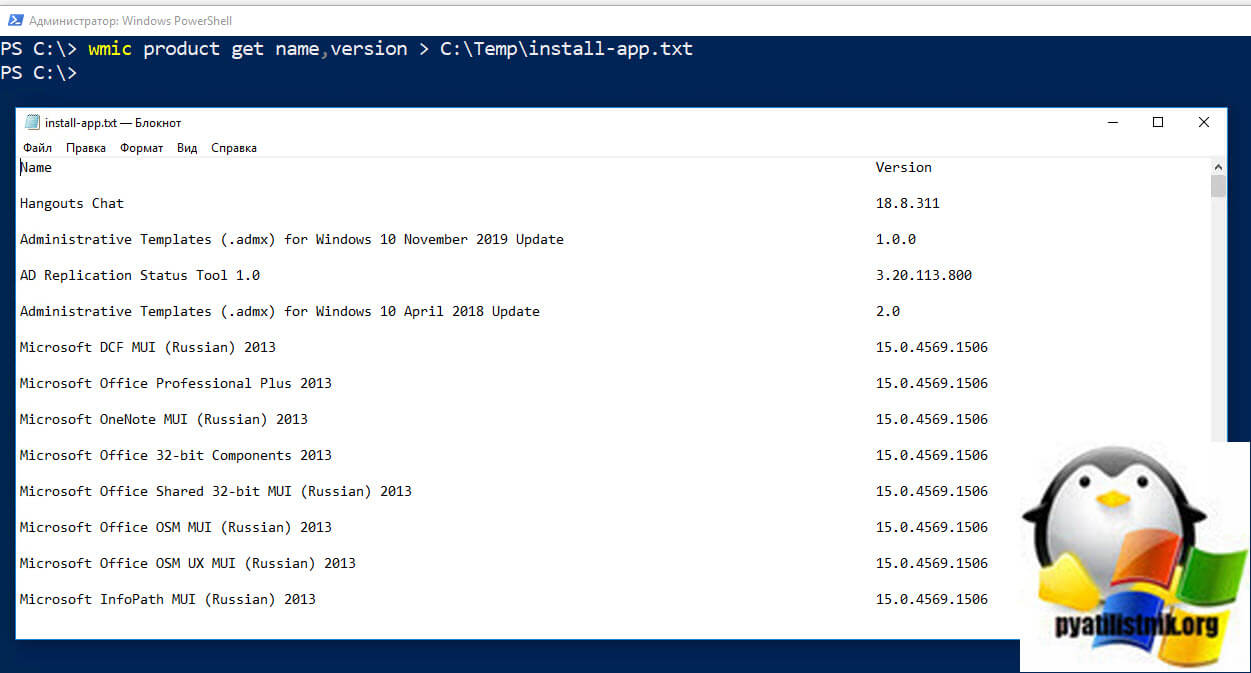
Пре желании вы можете произвести выгрузку и в CSV формате, для это введите:
Тут еще будет добавлено поле Node, содержащее имя компьютера откуда была произведена выгрузка списка.
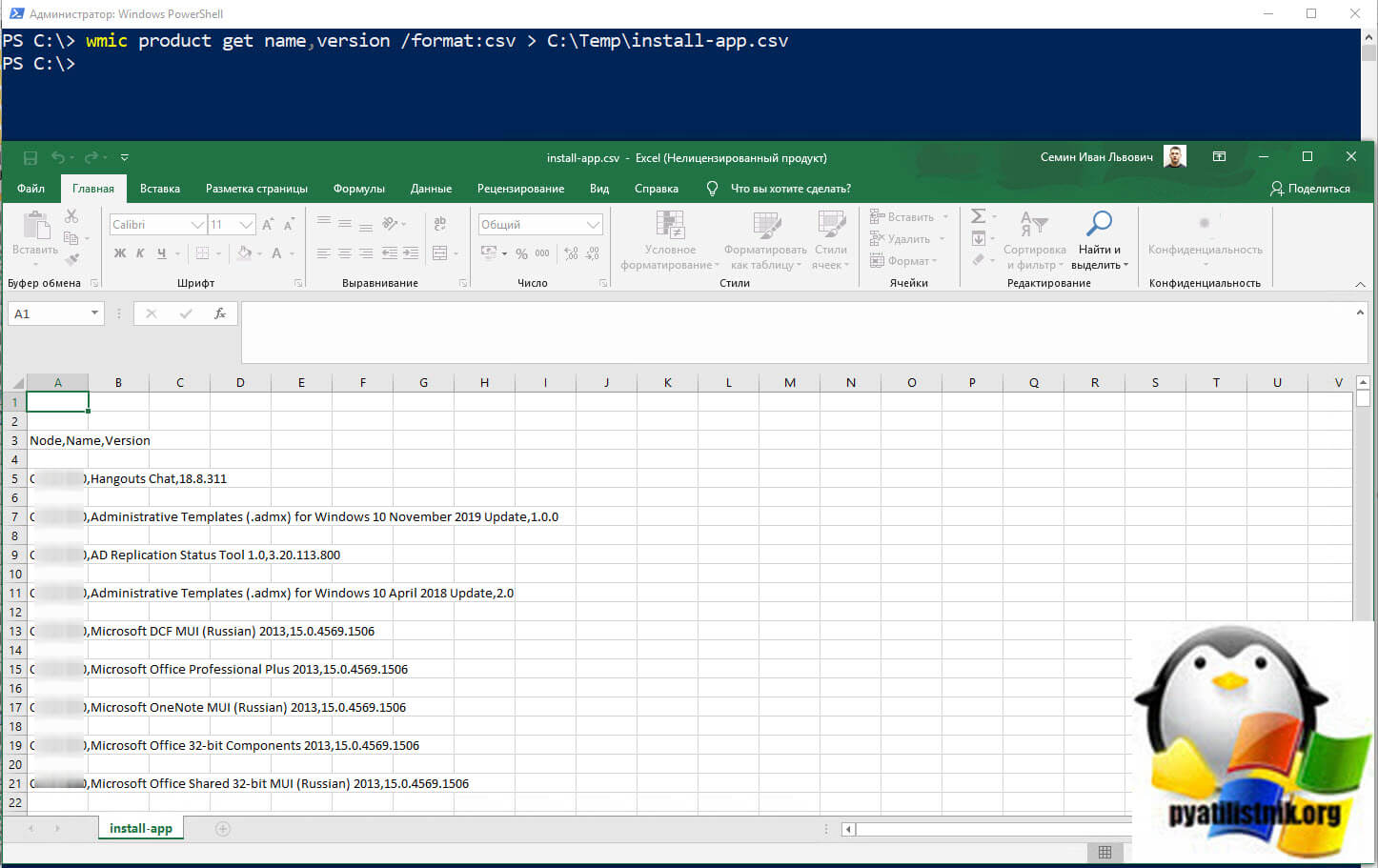
Интересные альтернативные программы для офиса
WPS Office
Офисный пакет, также известный как Kingsoft Office Suite или «китайский офис». Это бесплатный, удобный пакет офисных программ, поддерживает популярные форматы: DOC, XLS, PPT, TXT и RTF.
Содержит три приложения: текстовый редактор (WPS Writer), инструмент для презентации (WPS Presentation) и таблицу (WPS Spreadsheets). Имеет также версии для Linux, iOS и Android.
Mailbird
Бесплатная, удобная и быстрая программа zip, отличающаяся современным внешним видом. С успехом заменит Outlook или Outlook Express.
Она поддерживает IMAP, POP3, прокси-серверы, учетные записи электронной почты Gmail, Outlook и другие. Её возможности можно расширить, установив дополнения.
AOMEI Backupper
Одна из лучших бесплатных программ для резервного копирования и восстановления системы, разделов и всего диска. Позволяет клонировать носители данных, что дает возможность быстрого переноса содержимого старого жесткого диска на новый и облегчает миграцию.
Scan Tailor
Интересная программа для быстрого редактирования отсканированных страниц документов. Позволяет выпрямить страницы и искаженные линии текста, изменить области полей, выполнить разделение многостраничных файлов на отдельные страницы.
Wunderlist
Платформа для создания списков и управления ими. Имеет версии для Windows, iOS, Android и создает учетную запись в интернете. Таким образом, мы можем иметь доступ к заметкам с разных устройств.
Freeplane
Программа для создания карт мыслей. Позволяет легко сохранять идеи и информацию в виде диаграмм и графиков, облегчает их запоминание и отображение.
Готовые карты мыслей сохраняются в популярных форматах, таких как JPG, PDF, DOC, TXT. Программы этого типа рекомендуются в качестве вспомогательного средства изучения науки.
Компьютерные программы для резюме в банк, для бухгалтера: названия, список

девушка печатает свое резюме на ноутбуке
Для позиции бухгалтера в любое учреждение/предприятие набор компьютерных программ схож. Это:
- Microsoft Office
- 1С
- Клиент-Банк
- почтовый клиент
- интернет обозреватель
Из специфических программных продуктов добавим:
- MS Money
- Консультант+
- Гарант
- Парус
- Medok
- Арт-Звит
Добавим готовые шаблоны для вставки в резюме на позицию бухгалтера.
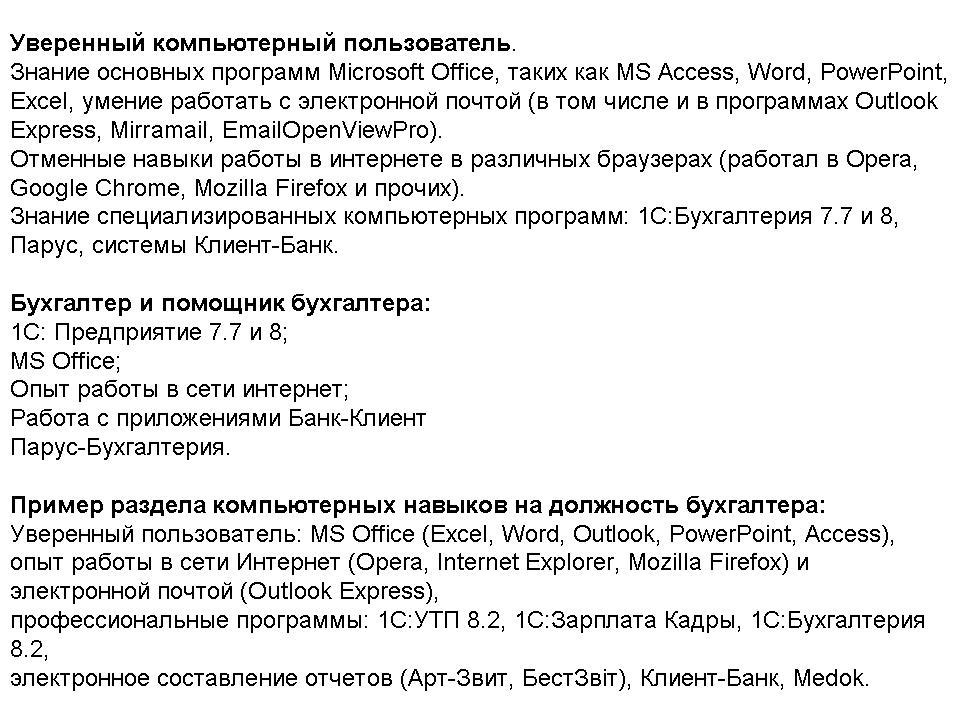
примеры написания знаний ПК для резюме бухгалтера в банк
Итак, мы рассмотрели особенности составления и написания раздела резюме о владении оргтехникой и компьютерными программами. Обратили внимание на правильность отображения этой информации. Ознакомились с готовыми шаблонами, которые можно смело брать за основу при составлении своего резюме.
Пишите только те названия компьютерных программ, с которыми вы точно умеете работать. А также учтите.что они должны буть актуальны для конкретной вакансии.











